
随着电脑的使用率越来越高,我们有时候可能会遇到对win10系统关闭正式版快速启动功能进行设置,如果我们需要对win10系统关闭正式版快速启动功能进行设置时,要怎么处理win10系统关闭正式版快速启动功能呢?
详细步骤:
1、单击开始菜单选择“设置”,进入到设置后选择“系统”;
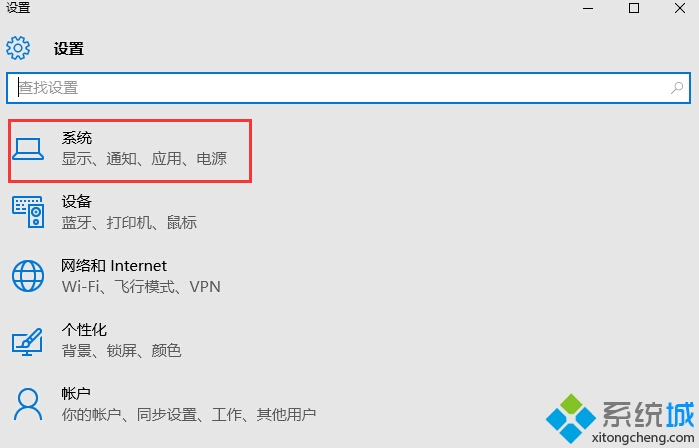
2、打开系统后选择“电源和睡眠”,并在右侧选择“其他电源选项”;
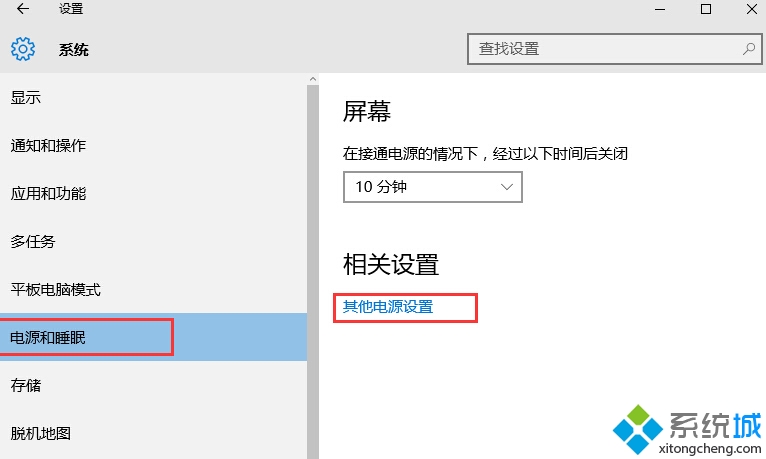
3、打开“电源选项”中找到“更改电源按钮的功能”,(这个和win8.1是一样的);
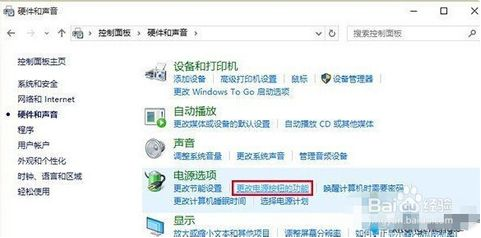
4、进入后,点击上方“更改当前不可用的设置”;
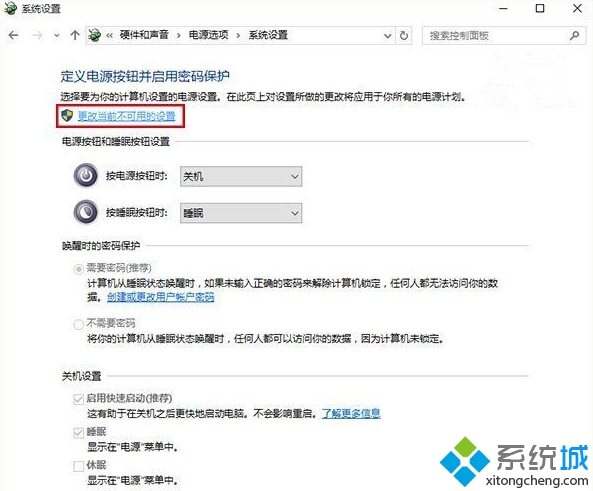
5、接着在窗口下方“关机设置”中取消勾选第一项“启用快速启动(推荐)”,点击“保存修改”即可。
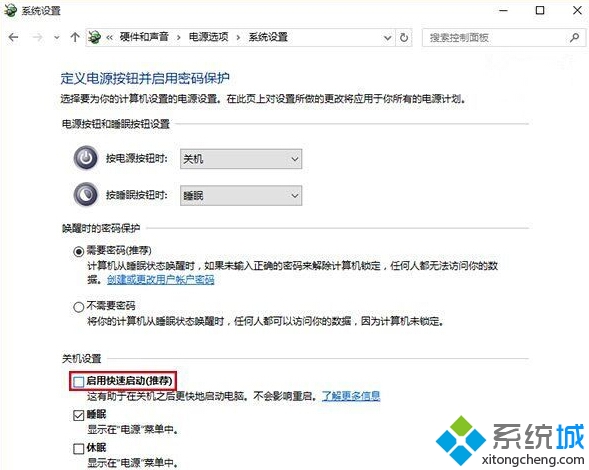
是不是困扰大家许久的win10系统关闭正式版快速启动功能的操作方法问题已经解决了呢?有需要的用户们可以采取上面的方法步骤来进行操作吧,希望帮助到大家。
uc电脑园提供的技术方案或与您产品的实际情况有所差异,您需在完整阅读方案并知晓其提示风险的情况下谨慎操作,避免造成任何损失。

未知的网友